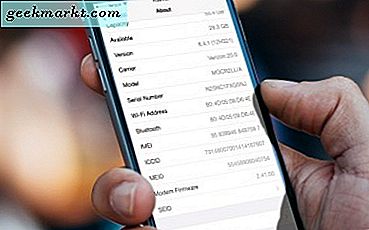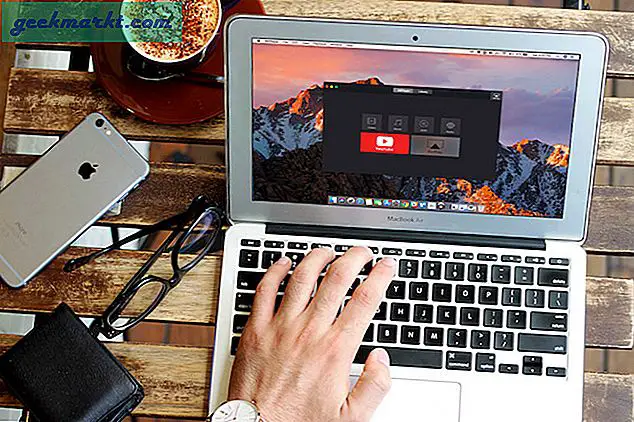अपने पीसी के साथ एक फोन को नियंत्रित करने के कई तरीके हैं लेकिन एयरड्रॉइड सबसे आसान है। यह एकमात्र विकल्प नहीं है, लंबे शॉट से नहीं, बल्कि यह दो उपकरणों को तेज़ और सरल जोड़ता है। यह भी मुफ़्त है। एयरड्रॉइड के साथ एक पीसी से एंड्रॉइड को नियंत्रित करने का तरीका यहां दिया गया है।
एयरड्रॉइड एक वेब सर्वर है जो आपके एंड्रॉइड फोन और विंडोज डेस्कटॉप के बीच मध्यस्थ के रूप में कार्य करता है। बाजार में अन्य लोग हैं, जैसे कि वीएमएलआईटी वीएनसी सर्वर लेकिन उन्हें पैसे खर्च होते हैं और सेट अप करना कठिन होता है। जहां एयरड्रॉइड उपयोग और उपयोगिता में आसानी से उत्कृष्टता प्राप्त करता है।
आपको सेवा का उपयोग करने के लिए सेट अप और एयरड्रॉइड खाते की आवश्यकता होगी क्योंकि इसका उपयोग डेटा स्थानांतरित करने के लिए किया जाता है। यह मुफ़्त है और केवल एक मिनट लेता है। यदि आप अधिकांश एयरड्रॉइड सुविधाओं का उपयोग करना चाहते हैं तो आपको एक खाता होना होगा। मुझे डर है कि चारों ओर कोई रास्ता नहीं है। प्लस तरफ, फिर आप इंटरनेट पर फ़ाइलों के साथ-साथ वाई-फाई पर फ़ाइलों को स्थानांतरित करने के लिए सेवा का उपयोग कर सकते हैं।
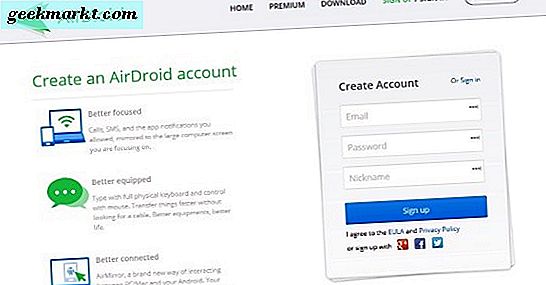
AirDroid
एयरड्रॉइड Google Play Store से डाउनलोड के रूप में आता है जो आपके एंड्रॉइड डिवाइस पर स्थापित होता है। इसके बाद यह आपके ब्राउज़र का उपयोग फ़ाइलों, मैसेजिंग और अन्य सभी स्वच्छ चालों तक पहुंच की अनुमति देने के लिए करता है। आपको ऐप इंस्टॉल करने की आवश्यकता होगी और एक जटिल ब्राउज़र, फ़ायरफ़ॉक्स, एज, क्रोम, सफारी और ओपेरा शुरू करने के लिए एक अच्छी जगह है।
- अपने एंड्रॉइड डिवाइस पर एयरड्रॉइड डाउनलोड और इंस्टॉल करें।
- ऐप खोलें और लॉग इन करें या खाता बनाएं।
- अगर आपको पसंद है तो फोन ढूंढें सक्षम करें।
- एयरड्रॉइड सेटिंग्स पर नेविगेट करें और पावर सेविंग मोड अक्षम करें।
- स्क्रीन को उसी स्क्रीन पर आगे बढ़ने में सक्षम करें सक्षम करें।
यह एयरड्रॉइड को लॉकिंग से रोकने के लिए एयरड्रॉइड सेट करता है जब भी आप इसे एयरड्रॉइड चलने के साथ पांच मिनट के लिए अकेले छोड़ देते हैं। यह स्पष्ट रूप से बैटरी जीवन को प्रभावित करेगा ताकि आप इसे प्लग इन रखना चाहें।
- फिर से एयरड्रॉइड सेटिंग्स पर नेविगेट करें और कनेक्शन टैब का चयन करें।
- सर्वोत्तम सुविधाओं को प्राप्त करने के लिए लैन कनेक्शन मोड का चयन करें। यदि आप चाहें तो लाइट का चयन कर सकते हैं लेकिन सुविधाएं सीमित हैं।
- अपने ब्राउज़र पर http://web.airdroid.com खोलें।
- AirDroid ऐप में स्कैन क्यूआर कोड का चयन करें और अपने ब्राउज़र में दिखाए गए कोड को स्कैन करें।
- अपने एयरड्रॉइड खाते का उपयोग कर अपने एंड्रॉइड डिवाइस पर साइन इन करें।
रिमोट कनेक्शन मोड
यदि आप घर के बजाय इंटरनेट पर अपने एंड्रॉइड डिवाइस को नियंत्रित करना चाहते हैं, तो आप रिमोट कनेक्शन मोड को अपनी कनेक्शन विधि के रूप में चुन सकते हैं। यह दो उपकरणों को अपने कई कार्यों को करने के लिए इंटरनेट का उपयोग करने की अनुमति देगा। मुफ्त खातों के लिए 100 एमबी मासिक डेटा सीमा और प्रीमियम खातों के लिए 1 जीबी मासिक डेटा सीमा है।
नकारात्मकता यह है कि आपकी फाइलें इंटरनेट पर यात्रा करती हैं। इसके अलावा, यदि आपके पास डेटा कैप्स हैं, तो आप वास्तव में इस मोड का उपयोग 4 जी से अधिक नहीं करना चाहते हैं।
AirDroid का उपयोग कर डिवाइस को नियंत्रित करना
एक बार स्थापित और स्थापित हो जाने पर, आप अपने ब्राउज़र से अपने एंड्रॉइड डिवाइस के कई पहलुओं को नियंत्रित और प्रबंधित करने के लिए एयरड्रॉइड का उपयोग कर सकते हैं। यहां कुछ चीज़ें दी गई हैं जो आप कर सकते हैं:
एसएमएस
एयरड्रॉइड वेब पेज पर संदेश चुनें और आप अपने सभी एसएमएस पढ़ सकते हैं, नए लिख सकते हैं, जवाब दे सकते हैं, भेज सकते हैं या अग्रेषित कर सकते हैं और अपने ब्राउज़र से एसएमएस हटा सकते हैं। आप कीवर्ड का उपयोग करके प्राप्त सभी प्राप्त संदेशों के माध्यम से भी खोज सकते हैं।
संपर्क
वेब पेज से संपर्क का चयन करें और आप अपने एंड्रॉइड डिवाइस पर सभी संपर्कों को सहेज सकते हैं। आप स्थानांतरित कर सकते हैं, जोड़ सकते हैं या बदल सकते हैं, छवियां जोड़ सकते हैं, समूह बना सकते हैं, पुराने संपर्कों को साफ कर सकते हैं और डिवाइस पर जो कुछ भी कर सकते हैं वह कर सकते हैं।
आप एक संपर्क और संदेश भी चुन सकते हैं या उन्हें सीधे अपने संपर्क कार्ड से कॉल कर सकते हैं।
फोन करना
कोई भी अच्छा एंड्रॉइड ऐप आपको कॉल करने और कॉल करने जा रहा है और एयरड्रॉइड अलग नहीं है। वेब डैशबोर्ड से कॉल का चयन करें और एक डायलर प्रकट होता है। आपके सभी संपर्क दाईं ओर दिखाई देते हैं और आप नंबर डायल करने के लिए अपने कीबोर्ड या माउस का उपयोग कर सकते हैं। कॉल करने के लिए एंटर दबाएं या कॉल दबाएं, या एसएमएस भेजने के लिए संदेश का चयन करें।
एयरड्रॉइड का यह तत्व अच्छा है, लेकिन अभी तक काफी कुछ नहीं है। हालांकि किसी नंबर को चुनना और डायल करना आसान है, आप वेब डैशबोर्ड के माध्यम से कॉल स्वयं नहीं कर सकते हैं, यह अभी भी फोन से बना है। यह वास्तव में बहुत अच्छा होगा अगर यह आपके पीसी माइक्रोफ़ोन और कॉल के लिए स्पीकर का उपयोग करता है।
डिवाइस व्यवस्थापक
एयरड्रॉइड डिवाइस प्रशासन को भी सक्षम बनाता है जैसे रिंगटोन बदलना, फ़ाइलों को स्थानांतरित करना, छवियों को सहेजना, स्क्रीनशॉट लेना और दूरस्थ रूप से अपने एंड्रॉइड कैमरे को सक्रिय करना। यह अभी तक एक वेबकैम के साथ एकीकृत नहीं हो सकता है या एमुलेटर जैसे ऐप्स सक्रिय नहीं कर सकता है लेकिन वे छोटी पकड़ हैं।
एयरड्रॉइड एक पीसी से एंड्रॉइड को नियंत्रित करने का एक शानदार तरीका है। यह मुफ़्त है, उपयोग करने में आसान है और एक बार स्थापित है, बेकार ढंग से काम करता है। यदि आप उस तरह की चीज़ पसंद करते हैं तो यह एक बहुत अच्छा ऐप है!

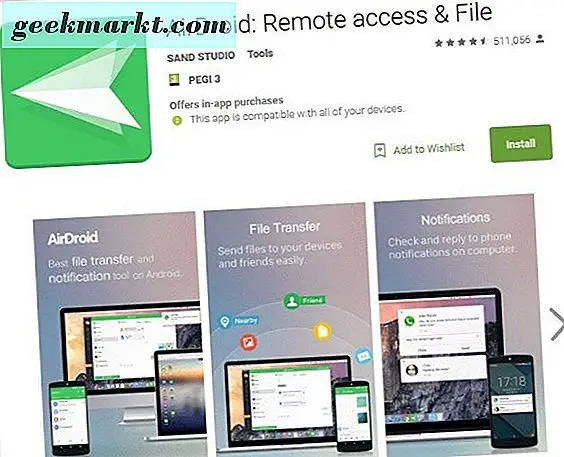
![[सर्वश्रेष्ठ फिक्स] विंडोज 10 में DRIVER_IRQL_NOT_LESS_OR_EQUAL त्रुटियां](http://geekmarkt.com/img/help-desk/640/driver_irql_not_less_or_equal-errors-windows-10.jpg)